Датасеты - это основа данных для многих аналитических и исследовательских проектов. Анализируя данные, мы часто сталкиваемся с необходимостью сохранить результаты нашей работы в удобном для дальнейшего использования формате. Один из таких форматов - это CSV.
CSV (Comma-Separated Values - значения, разделенные запятыми) является одним из самых популярных форматов для хранения табличных данных. Он простой для чтения и записи, а также совместим с большинством программного обеспечения.
Python - мощный язык программирования, который предоставляет нам библиотеку pandas для работы с данными. В этой статье мы рассмотрим, как сохранить датасет, загруженный в pandas DataFrame, в формате CSV.
Подготовка датасета для сохранения в csv

Перед тем как сохранить датасет в формате csv, необходимо выполнить несколько подготовительных действий:
- Импортировать необходимые библиотеки, включая pandas.
- Загрузить исходные данные с помощью pandas, например, из файла Excel или из базы данных.
- Ознакомиться с структурой и содержимым датасета.
- Провести предобработку данных, если это необходимо:
- Удалить лишние столбцы или строки.
- Заполнить пропущенные значения или удалить строки с пропущенными значениями.
- Преобразовать данные в нужные типы.
- Обработать выбросы или аномалии в данных.
После завершения этих шагов можно приступать к сохранению датасета в формате csv. Для этого необходимо выполнить команду dataframe.to_csv('имя_файла.csv', index=False), где dataframe - переменная, содержащая данные, и 'имя_файла.csv' - желаемое имя для сохраняемого файла.
Таким образом, подготовка датасета перед сохранением в csv включает в себя импорт библиотек, загрузку данных, предобработку данных и сохранение в нужном формате.
Сохранение датасета pandas в csv
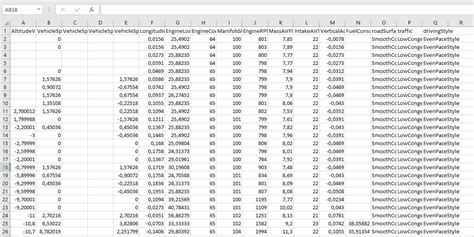
Для сохранения датасета pandas в CSV используется метод to_csv(). Он позволяет указать путь к файлу, в который будет сохранен датасет, а также определить разделитель значений и другие параметры формата CSV.
Приведем пример сохранения датасета pandas в CSV:
import pandas as pd
# Создание датасета
data = {'Имя': ['Алексей', 'Елена', 'Иван'],
'Возраст': [25, 32, 29],
'Город': ['Москва', 'Санкт-Петербург', 'Киев']}
df = pd.DataFrame(data)
# Сохранение в CSV
df.to_csv('dataset.csv', sep=',', index=False)При использовании метода to_csv(), вы также можете указать кодировку файла с помощью параметра encoding. Например, df.to_csv('dataset.csv', sep=',', encoding='utf-8').
Для управления форматом и содержимым сохраняемого датасета в CSV можно использовать различные дополнительные параметры, например:
| Параметр | Описание |
|---|---|
header | Указывает, следует ли сохранять или пропустить заголовки столбцов датасета |
columns | Список столбцов, которые нужно сохранить (используется как фильтр) |
na_rep | Указывает, как следует представлять отсутствующие значения (NaN) |
float_format | Указывает формат числовых значений (например, количество знаков после запятой) |
С помощью метода to_csv() можно сохранять как в файлы на локальной машине, так и в удаленные хранилища, такие как Amazon S3 или Google Cloud Storage.
Перед сохранением датасета в CSV рекомендуется провести необходимую предобработку данных, такую как удаление дубликатов, заполнение пропущенных значений или изменение типов данных столбцов.
В итоге, сохранение датасета pandas в CSV – это простой и удобный способ сохранить данные в удобном для дальнейшей работы формате.
Проверка сохраненного csv-файла
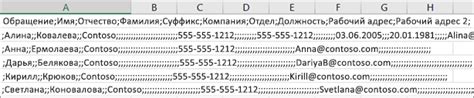
После сохранения датасета pandas в формате csv файл можно проверить, чтобы убедиться, что данные были сохранены правильно и ничего не потерялось. Для этого можно использовать методы чтения и анализа csv-файлов.
Перед началом проверки необходимо импортировать библиотеку pandas и загрузить сохраненный csv-файл в новый датафрейм:
import pandas as pd
df = pd.read_csv('file.csv')
После этого можно выполнить несколько базовых проверок:
1. Просмотреть первые строки датафрейма:
df.head()
Этот метод позволяет быстро ознакомиться с структурой данных и убедиться, что загрузка прошла успешно.
2. Просмотреть размеры датафрейма:
df.shape
Этот метод возвращает кортеж, содержащий количество строк и столбцов в датафрейме. Проверьте, что эти значения соответствуют ожидаемым.
3. Проверить наличие пропущенных значений:
df.isnull().sum()
Метод isnull() возвращает датафрейм с булевыми значениями, показывающими, где содержатся пропущенные значения (True - пропущенное значение, False - иначе). Метод sum() суммирует пропущенные значения по столбцам. Убедитесь, что нет большого количества пропущенных значений.
4. Анализировать статистические показатели:
df.describe()
Этот метод позволяет получить основные статистические показатели для всех числовых столбцов датафрейма: количество, среднее значение, стандартное отклонение, минимальное и максимальное значения, а также квартили. Обратите внимание на аномалии или необычные значения.
С помощью этих методов можно провести первичную проверку сохраненного csv-файла и убедиться, что данные сохранились верно. Если возникают какие-либо проблемы или несоответствия, стоит вернуться к шагам сохранения данных и проверить, что ничего не было упущено.
В этой статье мы рассмотрели, как сохранить датасет в формате CSV с использованием библиотеки Pandas. Для этого мы прошли несколько шагов:
- Импортировали библиотеку Pandas и загрузили данные в датафрейм.
- Произвели необходимые преобразования и манипуляции с данными.
- Сохранили полученный датафрейм в CSV-файл с помощью метода to_csv().
- Убедились в успешном сохранении данных, проверив файл на наличие сохраненных в нем данных.
Сохранение данных в формате CSV является широко используемым способом хранения данных и обеспечивает их удобную передачу и обмен между приложениями. Также библиотека Pandas позволяет выполнять множество других операций с данными, таких как фильтрация, группировка, агрегация и визуализация.
Полученные знания помогут вам более эффективно работать с данными и упростят вашу работу с аналитическими задачами и проектами.